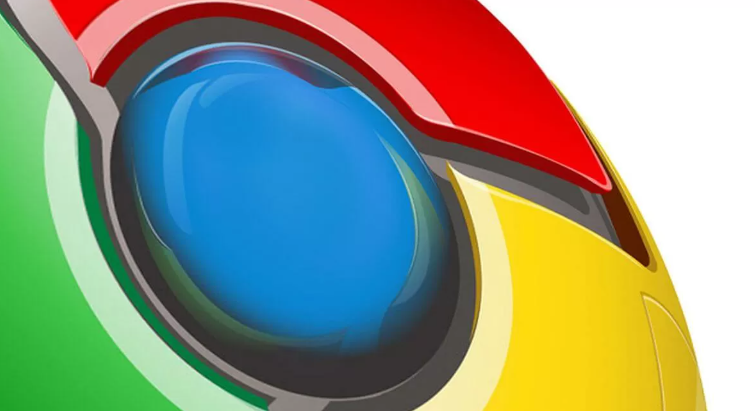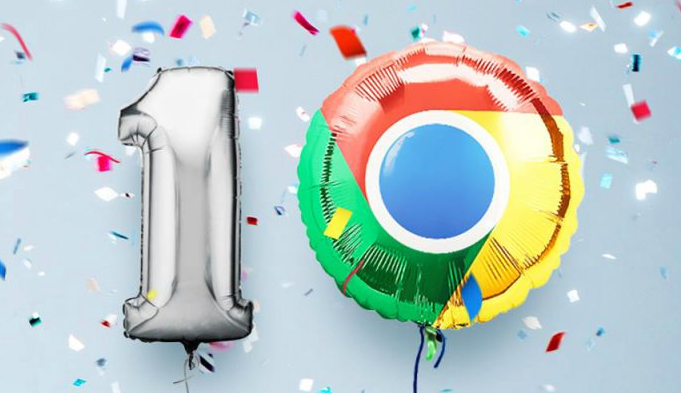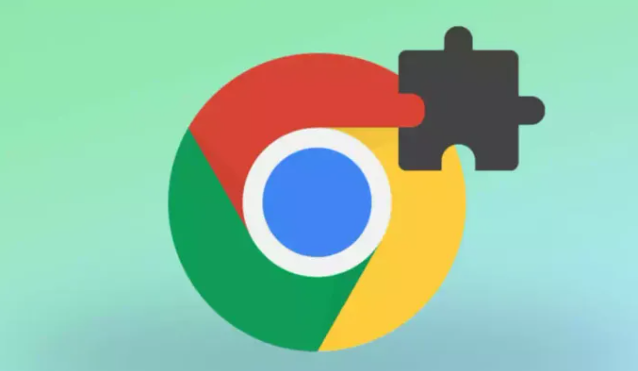Chrome浏览器插件频繁占用CPU的优化方法
时间:2025-06-17
来源:谷歌浏览器官网

1. 禁用不必要的插件:过多的扩展程序可能会增加CPU占用。点击右上角菜单按钮,选择“更多工具”,再点击“扩展程序”,逐一禁用不常用或非必要的扩展程序,只保留真正需要的插件,以减少插件对CPU资源的占用。
2. 更新浏览器和插件:开发者会不断优化浏览器的性能和资源管理。打开Chrome浏览器,点击右上角的菜单按钮,选择“帮助”>“关于Google Chrome”,若有可用更新,浏览器会自动下载并安装,安装完成后重启浏览器即可应用更新。同时,对于已安装的插件,也应检查是否有更新版本,及时更新到最新版,以确保其性能和兼容性得到优化,降低CPU占用。
3. 调整插件设置:部分插件可能有一些可调整的设置选项,会影响其对CPU的使用。例如,一些广告拦截插件可能允许用户设置过滤规则的严格程度,适当降低过滤严格度可能会减少插件的CPU占用,但需注意可能会影响广告拦截效果。用户可根据自身需求和实际情况,对插件的相关设置进行合理调整。
4. 使用任务管理器监控和管理插件:按下`Shift + Esc`组合键打开Chrome任务管理器,查看各个插件的CPU占用情况。对于占用CPU过高的插件,可以先结束其进程,然后根据需要决定是否重新启用或卸载该插件。通过任务管理器,用户可以更直观地了解每个插件的资源占用情况,从而有针对性地进行优化。
5. 考虑替代插件或解决方案:如果某个插件经常导致CPU占用过高,且无法通过上述方法有效解决,可以考虑寻找功能相似但资源占用更低的替代插件。或者,对于一些可以通过浏览器自带功能或其他方式实现的功能,可尝试减少对该插件的依赖,以降低CPU占用。